Attēlu pārsūtīšana uz FTP serveriem
- FTP servera savienojuma iestatījumu konfigurēšana
- Atsevišķu attēlu pārsūtīšana
- Vairāku attēlu vienlaicīga pārsūtīšana
- Paraksta pievienošana pirms pārsūtīšanas
- Automātiska mēģinājumu atkārtošana, ja pārsūtīšana neizdodas
- Pārsūtīto attēlu skatīšana
Kad ir izveidots savienojums ar FTP serveri, varat sūtīt kamerā esošos attēlus uz datoru.
Izmantojot FTP pārsūtīšana, varat automātiski pārsūtīt katru attēlu uz FTP serveri jau fotografēšanas brīdī vai vienlaikus pārsūtīt attēlu kopu.
Piezīme
- JPG/HEIF attēlu pārsūtīšanas laikā iespējams samazināt vai apgriezt.
FTP servera savienojuma iestatījumu konfigurēšana
Šie norādījumi ir sadaļas Sakaru funkciju iestatījumu konfigurēšana turpinājums.
-
Izvēlieties FTP režīmu.
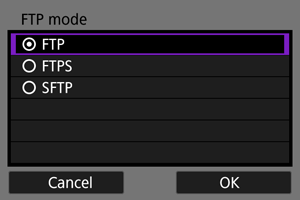
- Norāde [SFTP] netiek rādīta, ja kamera savienojuma izveidei izmanto Wi-Fi.
- Lai panāktu drošu FTP pārsūtīšanu, izmantojot saknes sertifikātu, izvēlieties [FTPS]. Plašāk par saknes sertifikāta iestatījumiem sk. Saknes sertifikāta importēšana FTPS savienojumam.
- Lai panāktu drošu FTP pārsūtīšanu, izmantojot SSH savienojumu, izvēlieties [SFTP]. Pieteikšanās iestatījumi tiek konfigurēti 5. darbībā.
- Izvēlieties [OK/Apstiprināt], lai pārietu pie nākamā ekrāna.
-
Izvēlieties [Address setting/Adreses iestatījums].

- Izvēlieties [OK/Apstiprināt], lai pārietu pie nākamā ekrāna.
- Ja IP adresei esat norādījis iestatījumu [Auto settings/Automātisks iestatījums] vai DNS adresei esat norādījis iestatījumu [Manual setting/Manuālais iestatījums], tiek parādīta virtuālā tastatūra.
- Ja DNS adresei esat iestatījis vērtību [Disable/Atspējot], tiek parādīts skaitļu ievades ekrāns.
-
Ievadiet FTP servera IP adresi.
Virtuālā tastatūra
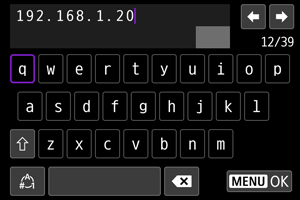
- IP adreses ievadei izmantojiet virtuālo tastatūru (). Ja tiek izmantots DNS, ievadiet domēna nosaukumu.
- Lai iestatītu ievadītās vērtības un atgrieztos pie 2. darbības ekrāna, nospiediet pogu
.
Skaitļu ievades ekrāns
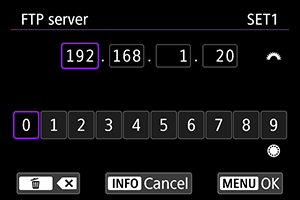
- Grieziet ripu
, lai pārslēgtos uz citiem ievades laukiem ekrāna augšmalā un grieziet ripu
, lai izvēlētos ievadāmos numurus. Nospiediet
, lai ievadītu izvēlēto numuru.
- Lai iestatītu ievadītās vērtības un atgrieztos pie 2. darbības ekrāna, nospiediet pogu
.
-
Konfigurējiet porta numuru.
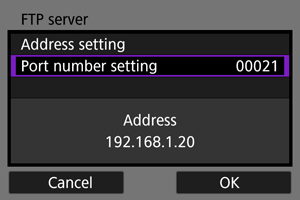
- Parastā gadījumā norādiet iestatījumam [Port number setting/Porta numura iestatījums] vērtību 00021 (FTP/FTPS savienojumam) vai 00022 (SFTP savienojumam).
- Izvēlieties [OK/Apstiprināt], lai pārietu pie nākamā ekrāna.
- Pārejiet uz 6. darbību, ja 1. darbībā izvēlējāties [FTP] vai [FTPS]. Ja izvēlējāties [SFTP], pārejiet pie 5. darbības.
-
Konfigurējiet SSH pieteikšanās autentifikācijas iestatījumus.
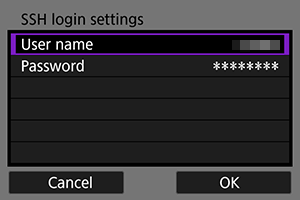
-
Konfigurējiet pasīvā režīma iestatījumu.
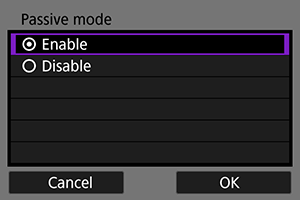
- Netiek parādīts, ja 1. darbībā izvēlējāties [SFTP].
- Izvēlieties [OK/Apstiprināt], lai pārietu pie nākamā ekrāna.
- Ja 9. darbības laikā tiek parādīta 41. kļūda (Cannot connect to FTP server/Nevar pieslēgties FTP serverim), pastāv iespēja to atrisināt, norādot iestatījumam [Passive mode/Pasīvais režīms] vērtību [Enable/Iespējot].
-
Konfigurējiet starpniekservera iestatījumus.
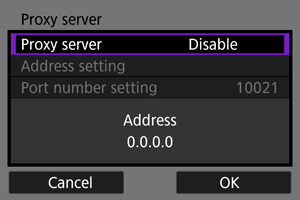
- Netiek parādīts, ja 1. darbībā izvēlējāties [FTPS] vai [SFTP].
- Izvēlieties [OK/Apstiprināt], lai pārietu pie nākamā ekrāna.
-
Konfigurējiet pieteikšanās metodi.

- Netiek parādīts, ja 1. darbībā izvēlējāties [SFTP].
- Izvēlieties [OK/Apstiprināt], lai pārietu pie nākamā ekrāna.
-
Norādiet mērķa mapi.
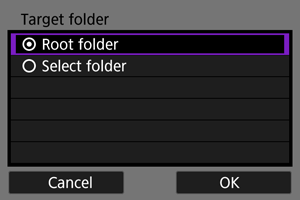
- Izvēlieties [Root folder/Saknes mape], lai attēli tiktu saglabāti saknes mapē, kā norādīts FTP servera iestatījumos ().
- Izvēlieties [Select folder/Atlasīt mapi], lai saknes mapē norādītu mērķa mapi. Ja mape nepastāv, tā tiek automātiski izveidota.
- Izvēlieties [OK/Apstiprināt], lai pārietu pie nākamā ekrāna.
- Kameras indikators
deg zaļā krāsā.
-
Kad tiek parādīts tālāk norādītais ziņojums, izvēlieties [OK/Apstiprināt], lai tādējādi apstiprinātu, ka uzticaties mērķa serverim.

-
Izvēlieties [OK/Apstiprināt].
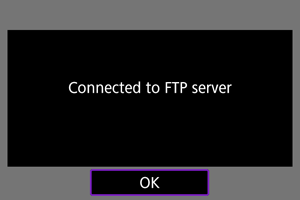
- Netiek rādīts bezsaistes konfigurācijā.
-
Izvēlieties [OK/Apstiprināt].
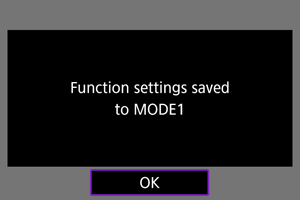
-
Izvēlieties [OK/Apstiprināt].
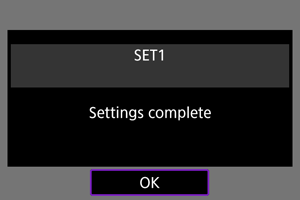
- Displejā no jauna tiek parādīts ekrāns [Network settings/Tīkla iestatījumi].
Savienojuma iestatījumi FTP pārsūtīšanai tagad ir pabeigti.
Attēlu pārsūtīšanas laikā mirgo kameras indikators .
Saknes sertifikāta importēšana FTPS savienojumam
Ja, konfigurējot savienojuma iestatījumus, kā FTP režīmu norādījāt [FTPS], kamerā jāimportē FTP servera izmantotais saknes sertifikāts.
- Kamerā var importēt tikai saknes sertifikātu ar faila nosaukumu “ROOT.CER,” “ROOT.CRT” vai “ROOT.PEM”.
- Kamerā var importēt tikai vienu saknes sertifikāta failu. Jau iepriekš ievietojiet kamerā karti, kura ir saknes sertifikāta fails.
- Sertifikāta importēšanai tiek izmantota prioritārā karte, kas izvēlēta iestatījumam [Record/play / Ierakstīt/demonstrēt] vai [Playback/Demonstrēt] sadaļā [
: Record func+card/folder sel. /
: Ierakstīšanas funkcija+kartes/mapes izvēle].
- Iespējams, nevarēs apstiprināt uzticamību serveriem, kuriem mēģināt pievienoties ar protokolu FTPS, ar paša parakstītu sertifikātu.
-
Izvēlieties [
: Network settings/
: Tīkla iestatījumi].
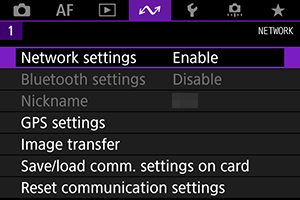
-
Izvēlieties [Connection option settings/Savienojuma opciju iestatījumi].

-
Izvēlēties [FTP transfer settings/FTP pārsūtīšanas iestatījumi].
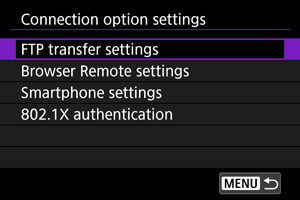
-
Izvēlieties [Set root certif/Iestatīt saknes sertifikātu].
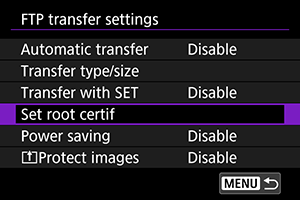
-
Izvēlieties [Load root certif from card/Ielādet saknes sertifikātu no kartes].
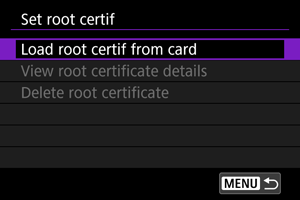
-
Izvēlieties [OK/Apstiprināt].
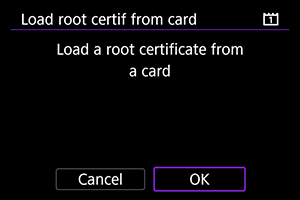
- Tiks importēts saknes sertifikāts.
- Apstiprināšanas ekrānā izvēlieties [OK/Apstiprināt], lai atgrieztos ekrānā [Set root certif/Iestatīt saknes sertifikātu].
Piezīme
- Lai izdzēstu kamerā importēto saknes sertifikātu, 5. darbības ekrānā izvēlieties [Delete root certificate/Dzēst saknes sertifikātu]. Lai skatītu, kam tas tika izsniegts un kas to izsniedza, derīguma periodu u.c. informāciju, izvēlieties [View root certificate details/Skatīt informāciju par saknes sertifikātu].
Atsevišķu attēlu pārsūtīšana
Automātiska pārsūtīšana pēc katra kadra
Katru kadru pēc uzņemšanas var uzreiz automātiski pārsūtīt uz FTP serveri. Varat turpināt fotoattēlu uzņemšanu, kā parasti, kamēr notiek attēlu pārsūtīšana.
- Pirms uzņemšanas pārbaudiet, vai karte ir kamerā. Ja veicat uzņemšanu bez attēlu ierakstīšanas, šos attēlus nevar pārsūtīt.
- Automātiska filmu pārsūtīšana ierakstīšanas laikā netiek atbalstīta. Pēc ierakstīšanas pārsūtiet filmas, kā aprakstīts sadaļā Vairāku attēlu vienlaicīga pārsūtīšana vai Paraksta pievienošana pirms pārsūtīšanas.
-
Izvēlieties [
: Network settings/
: Tīkla iestatījumi].
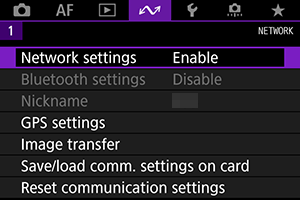
-
Izvēlieties [Connection option settings/Savienojuma opciju iestatījumi].
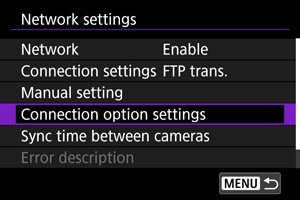
-
Izvēlēties [FTP transfer settings/FTP pārsūtīšanas iestatījumi].
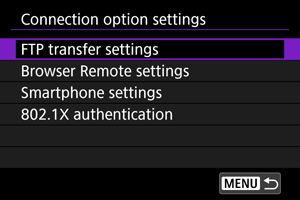
-
Izvēlieties [Automatic transfer/Automātiska pārsūtīšana].
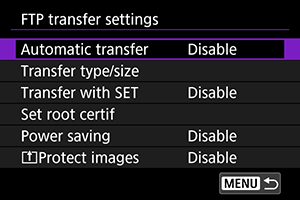
-
Izvēlieties [Enable/Iespējot].
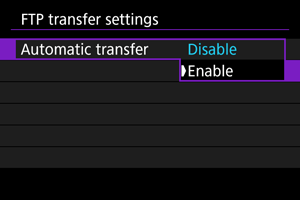
-
Uzņemiet fotogrāfiju.
- Uzņemtais attēls tiks pārsūtīts uz FTP serveri.
Brīdinājums
- Attēlu pārsūtīšanas laikā attēlus nevar dzēst.
- Ja iestatījumam [Automatic transfer/Automātiska pārsūtīšana] ir norādīta vērtība [Enable/Iespējot].
Piezīme
- Nepārtrauktās fotografēšanas laikā attēli tiek pārsūtīti uz FTP serveri to uzņemšanas secībā.
- Uzņemtie attēli tiek arī saglabāti kartē.
- Visi attēli, kuru pārsūtīšana neizdodas vai tiek pārtraukta, tiek automātiski pārsūtīti, kad savienojums tiek atjaunots (). Šos attēlus vēlāk var arī visus reizā pārsūtīt manuāli ().
- Atkārtots automātiskās pārsūtīšanas mēģinājums nenotiek, ja tīkla iestatījumi (piemēram, FTP servera iestatījumi) tiek mainīti pirms automātiskās FTP pārsūtīšanas sākuma.
Pašreizējā attēla pārsūtīšana
Ļauj pārsūtīt attēlu, kuru pašlaik skatāt, vienkārši nospiežot . Varat turpināt fotoattēlu uzņemšanu, kā parasti, kamēr notiek attēlu pārsūtīšana.
-
Piekļūstiet ekrānam [FTP transfer settings/FTP pārsūtīšanas iestatījumi].
- Izpildiet 1.–3. darbību sadaļā Automātiska pārsūtīšana pēc katra kadra.
-
Izvēlieties [Transfer with SET/Pārsūtīt ar SET].
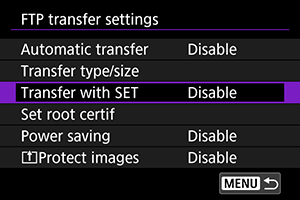
-
Izvēlieties [Enable/Iespējot].
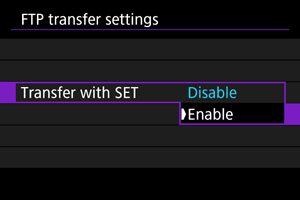
-
Izvēlieties attēlu.
- Kamerā nospiediet pogu
.
- Izvēlieties pārsūtāmo attēlu un nospiediet
, lai veiktu attēla pārsūtīšanu.
- Varat pašreizējam attēlam pirms pārsūtīšanas pievienot balss atgādni. Plašāku informāciju sk. Balss atgādņu ierakstīšana.
- Filmas šādi pārsūtīt nevar. Ja izvēlēsities filmu un nospiedīsit
, tiks parādīts filmas demonstrēšanas panelis.
- Kamerā nospiediet pogu
Pārsūtāmo attēlu izmēru vai tipu norādīšana
Varat norādīt, kuri attēli jāpārsūta, kad ierakstāt CFexpress kartēs dažādu izmēru fotoattēlus vai kad uzņemat RAW+JPEG vai RAW+HEIF attēlus.
-
Piekļūstiet ekrānam [FTP transfer settings/FTP pārsūtīšanas iestatījumi].
- Izpildiet 1.–3. darbību sadaļā Automātiska pārsūtīšana pēc katra kadra.
-
Izvēlieties [Transfer type/size / Pārsūtīšanas tips/izmēri].
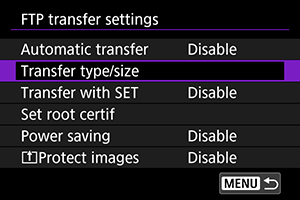
-
Izvēlieties sūtāmo attēlu izmērus.
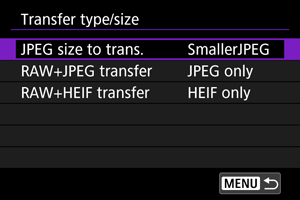
-
Izvēlieties [JPEG size to trans./Pārsūtāmo JPEG failu izmēri], pēc tam izvēlieties [Larger JPEG/Lielāks JPEG] vai [SmallerJPEG/Mazāks JPEG].
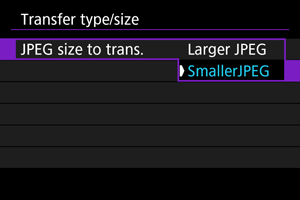
- Lai pārsūtītu mazākus JPEG failus, kad kamerai ir iestatīts ierakstīt lielākus JPEG failus vienā CFexpress kartē un mazākus JPEG failus otrā kartē, norādiet iestatījumam [JPEG size to trans./JPEG izmēri pārsūtīšanai] vērtību [SmallerJPEG/Mazāks JPEG].
-
-
Izvēlieties sūtāmo attēlu tipu.
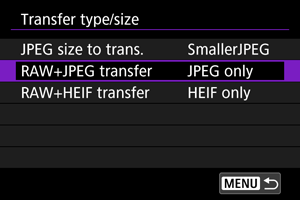
-
RAW+JPEG pārsūtīšana
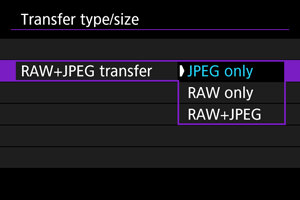
- Izvēlieties [RAW+JPEG transfer/RAW+JPEG pārsūtīšana], pēc tam izvēlieties [JPEG only/Tikai JPEG], [RAW only/Tikai RAW] vai [RAW+JPEG].
-
RAW+HEIF pārsūtīšana
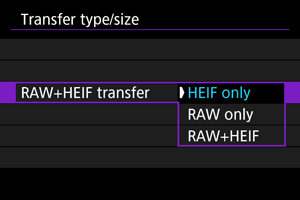
- Izvēlieties [RAW+HEIF transfer/RAW+HEIF pārsūtīšana], pēc tam izvēlieties [HEIF only/Tikai HEIF], [RAW only/Tikai RAW] vai [RAW+HEIF].
-
Piezīme
- Ja kamerai ir iestatīts ierakstīt RAW failus vienā CFexpress kartē un JPEG vai HEIF failus otrā, norādiet, kuri attēli jāpārsūta ar iestatījumu [RAW+JPEG transfer/RAW +JPEG pārsūtīšana] vai [RAW+HEIF transfer/RAW+HEIF pārsūtīšana]. Līdzīgā veidā norādiet savas pārsūtīšanas preferences, kad vienā kartē vienlaicīgi tiek ierakstīti RAW+JPEG attēli vai RAW+HEIF attēli.
- Uzņemtie attēli tiek arī saglabāti kartē.
- Kad vienādu izmēru attēli tiek ierakstīti abās kartēs vienlaicīgi, pārsūtīšanas prioritāte tiek piešķirta attēliem, kas izvēlēta ar iestatījumu [
Record/play /
Ierakstīt/demonstrēt] vai [
Play/
Demonstrēt] sadaļā [
: Record func+card/folder sel. /
: Ierakstīšanas funkcija+kartes/mapes izvēle].
Vairāku attēlu vienlaicīga pārsūtīšana
Pēc fotografēšanas varat izvēlēties vairākus attēlus un pārsūtīt tos visus reizē; varat arī pārsūtīt nenosūtītos attēlus vai attēlus, kurus neizdevās nosūtīt iepriekš.
Pārsūtīšanas laikā varat turpināt fotoattēlu uzņemšanu, kā parasti.
Brīdinājums
- Attēlu sūtīšana tiek pauzēta, kad fotografēšanas režīmā Live View/filmas uzņemšanas slēdzis ir iestatīts uz
. Lai atsāktu attēlu pārsūtīšanu, iestatiet vērtību
.
Pārsūtāmo attēlu izvēle
-
Izvēlieties [
: Image transfer/
: Attēlu pārsūtīšana].
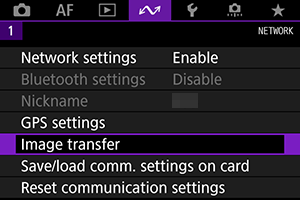
-
Izvēlieties [Image sel./transfer / Attēlu izvēle/pārsūtīšana].
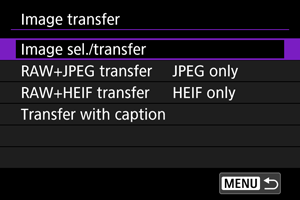
-
Izvēlēties [FTP transfer/FTP pārsūtīšana].
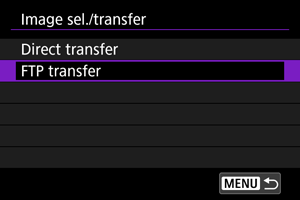
-
Izvēlieties [Sel.Image/Izvēlēties attēlu].
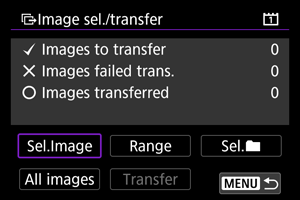
-
Izvēlieties sūtāmos attēlus.

- Izmantojiet ripu
, lai izvēlētos sūtāmo attēlu, pēc tam nospiediet
.
- Izmantojiet ripu
, lai pievienotu [
] augšējā kreisajā stūrī, pēc tam nospiediet
.
- Lai pārslēgtos uz trīs attēlu rādījumu, nospiediet pogu
un grieziet ripu
pa kreisi. Lai atgrieztos viena attēla rādījumā, grieziet ripu
pa labi.
- Lai izvēlētos sūtīšanai citus attēlus, atkārtojiet 5. darbību.
- Pēc attēla izvēles nospiediet pogu
.
- Izmantojiet ripu
-
Izvēlēties [Transfer/Pārsūtīt].
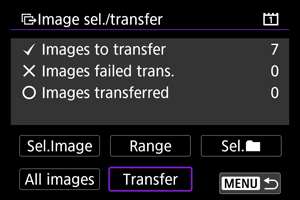
-
Izvēlieties [OK/Apstiprināt].

- Izvēlētie attēli tiks pārsūtīti uz FTP serveri.
Vairāku attēlu izvēle
Kad ir norādīta izvēles metode, varat pārsūtīt vairākus attēlus uzreiz. Varat turpināt fotoattēlu uzņemšanu, kā parasti, kamēr notiek attēlu pārsūtīšana.
-
Piekļūstiet ekrānam [Image sel./transfer / Attēlu izvēle/pārsūtīšana].
- Izpildiet 1.–3. darbību sadaļā Pārsūtāmo attēlu izvēle.
-
Izvēlieties atlases metodi.
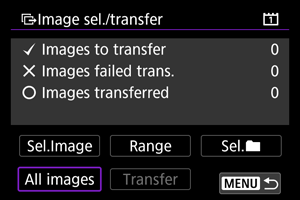
Mapē
- Izvēlieties [Sel.
/Izvēlēties
].
- Izvēlieties iecienītāko atlases metodi.
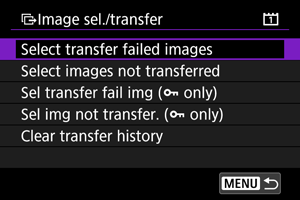
- Ar [Select transfer failed images/Nesekmīgi sūtīto attēlu atlase] izvēlas visus attēlus izvēlētajā mapē, kuru sūtīšana nav izdevusies.
- Ar [Select images not transfered/Nesūtīto attēlu atlase] izvēlas visus nesūtītos attēlus mapē.
- Ar [Sel transfer fail img (
only)/Nesekmīgi sūtīto attēlu atlase (tikai
)] izvēlas visus aizsargātos attēlus izvēlētajā mapē, kuru sūtīšana nav izdevusies.
- Ar [Sel img not transfer. (
only)/Nesūtīto attēlu atlase (tikai
)] izvēlas visus nesūtītos aizsargātos attēlus atlasītajā mapē.
- Ar [Clear transfer history/Dzēst sūtīšanas vēsturi], dzēš izvēlētās mapes attēlu sūtīšanas vēsturi.
- Pēc sūtīšanas vēstures dzēšanas var izvēlēties [Select images not transferred/Nesūtīto attēlu atlase] un no jauna sūtīt visus attēlus mapē.
- Pēc sūtīšanas vēstures dzēšanas var izvēlēties [Sel img not transfer. (
only)/Nesūtīto attēlu atlase (tikai
)] un no jauna sūtīt visus aizsargātos attēlus mapē.
- Izvēlieties mapi.

- Izvēlieties [OK/Apstiprināt], lai pārsūtītu atlasītos attēlus uz FTP serveri.
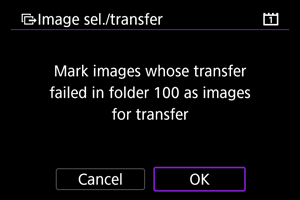
Kartē
- Izvēlieties [All images/Visi attēli].
- Izvēlieties iecienītāko atlases metodi.
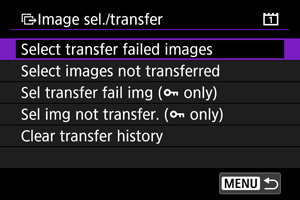
- Ar [Select transfer failed images/Nesekmīgi sūtīto attēlu atlase] izvēlas visus attēlus kartē, kuru sūtīšana nav izdevusies.
- Ar [Select images not transfered/Nesūtīto attēlu atlase] izvēlas visus nesūtītos attēlus kartē.
- Ar [Sel transfer fail img (
only)/Nesekmīgi sūtīto attēlu atlase (tikai
)] tiek atlasīti visi aizsargātie attēli kartē, kuru sūtīšana nav izdevusies.
- Ar [Sel img not transfer. (
only)/Nesūtīto attēlu atlase (tikai
)] izvēlas visus nesūtītos aizsargātos attēlus kartē.
- Ar [Clear transfer history/Dzēst sūtīšanas vēsturi], dzēš izvēlētās kartes attēlu sūtīšanas vēsturi.
- Pēc sūtīšanas vēstures dzēšanas var izvēlēties [Select images not transferred/Nesūtīto attēlu atlase] un no jauna sūtīt visus kartē ierakstītos attēlus.
- Pēc sūtīšanas vēstures dzēšanas var izvēlēties [Sel img not transfer. (
only)/Nesūtīto attēlu atlase (tikai
)] un no jauna sūtīt visus kartē ierakstītos aizsargātos attēlus.
- Izvēlieties [OK/Apstiprināt], lai pārsūtītu atlasītos attēlus uz FTP serveri.
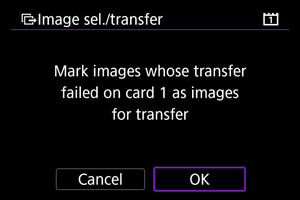
Izvēlieties sēriju
- Izvēlieties [Range/Diapazons].
- Kad tiek veikta sērijas pirmā un pēdējā attēla izvēle, visiem attēliem sērijā tiek pievienota atzīme [
] un tiek sūtīta viena kopija no katra attēla.
- Pēc attēla izvēles nospiediet pogu
.
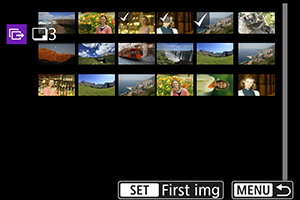
- Izvēlieties [OK/Apstiprināt], lai pārsūtītu atlasītos attēlus uz FTP serveri.
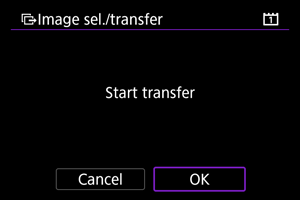
RAW+JPEG vai RAW+HEIF attēlu pārsūtīšana
RAW+JPEG vai RAW+HEIF attēliem var norādīt, kuru attēlu pārsūtīt.
-
Izvēlieties [
: Image transfer/
: Attēlu pārsūtīšana].

-
Izvēlieties sūtāmo attēlu tipu.
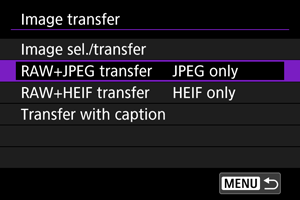
-
RAW+JPEG pārsūtīšana
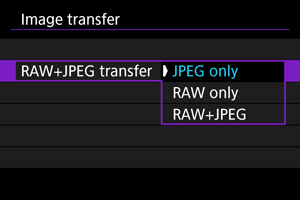
- Izvēlieties [RAW+JPEG transfer/RAW+JPEG pārsūtīšana], pēc tam izvēlieties [JPEG only/Tikai JPEG], [RAW only/Tikai RAW] vai [RAW+JPEG].
-
RAW+HEIF pārsūtīšana
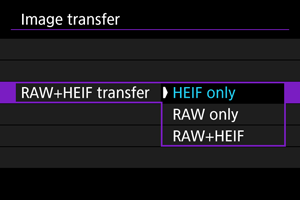
- Izvēlieties [RAW+HEIF transfer/RAW+HEIF pārsūtīšana], pēc tam izvēlieties [HEIF only/Tikai HEIF], [RAW only/Tikai RAW] vai [RAW+HEIF].
-
Brīdinājums
- Attēlu sūtīšanas laikā nav pieejami daži izvēlnes vienumi.
Paraksta pievienošana pirms pārsūtīšanas
Varat katram attēlam pirms pārsūtīšanas pievienot reģistrētu parakstu. Tas ir ērti, ja, piemēram, vēlaties informēt adresātu par drukājamo daudzumu. Paraksti tiek pievienoti arī attēliem, kas saglabāti kamerā.
-
Izvēlieties [
: Image transfer/
: Attēlu pārsūtīšana].
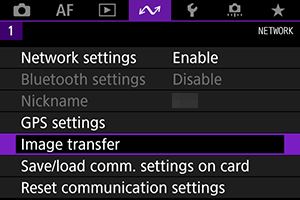
-
Izvēlieties [Transfer with caption/Pārsūtīt ar parakstu].
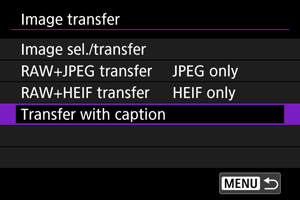
- Tiks parādīts pēdējais skatītais attēls.
-
Norādiet parakstu.
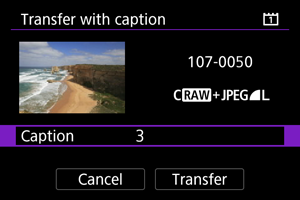
-
Parādītajā ekrānā izvēlieties [Caption/Paraksts], bet parādītajā ekrānā izvēlieties paraksta saturu.
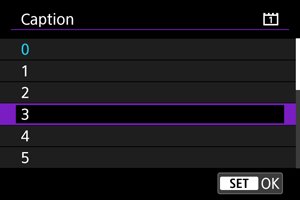
-
-
Izvēlēties [Transfer/Pārsūtīt].
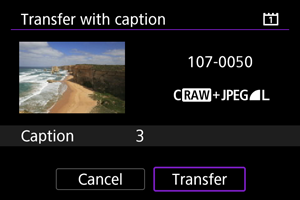
- Attēls tiek pārsūtīts ar parakstu. Pēc pārsūtīšanas displejā tiek atjaunots ekrāns [Image transfer/Attēlu pārraide].
Brīdinājums
- Pārējos attēlus no ekrāna [Transfer with caption/Pārsūtīt ar parakstu] nevar izvēlēties. Lai izvēlētos citu attēlu, kuru pārsūtīt ar parakstu, atveriet šo attēlu apskatei un pēc tam veiciet aprakstītās darbības.
Automātiska mēģinājumu atkārtošana, ja pārsūtīšana neizdodas
Ja pārsūtīšana neizdodas, kameras indikators mirgo sarkanā krāsā. Šādā gadījumā tālāk redzamais ekrāns tiek parādīts pēc pogas
nospiešanas un opcijas [
: Network settings/
: Tīkla iestatījumi] atlases.
Kā novērst parādīto kļūdu, sk. Traucējummeklēšana.
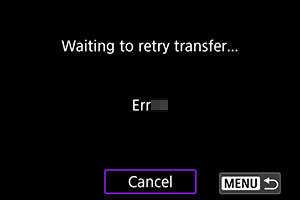
Kad problēma ir novērsta, attēlus, kurus sākotnēji nevarēja pārsūtīt, tiks nosūtīti automātiski. Ja šī opcija ir aktivizēta, automātiski tiek veikts atkārtots pārsūtīšanas mēģinājums neatkarīgi no tā, vai tiek lietota automātiskā pārsūtīšana vai uzņemtie attēli tiek pārsūtīti manuāli, izmantojot FTP. Ņemiet vērā, ka, atceļot pārsūtīšanu vai izslēdzot kameru, automātiskais atkārtotais mēģinājums netiek veikts.
Sk. Vairāku attēlu vienlaicīga pārsūtīšana un pārsūtiet attēlus pēc nepieciešamības.
Piezīme
- Lai pēc pārsūtīšanas automātiski atteiktos sistēmā un atvienotos no LAN, varat ekrānā [FTP transfer settings/FTP pārsūtīšanas iestatījumi] konfigurēt enerģijas taupīšanu ().
- Ja nevēlaties atvienoties no LAN, norādiet iestatījumam [Power saving/Enerģijas taupīšana] ekrānā [FTP transfer settings/FTP pārsūtīšanas iestatījumi] () vērtību [Disable/Atspējot].
Pārsūtīto attēlu skatīšana
Uz FTP serveri pārsūtītie attēli tiek glabāti tālāk norādītajā mapē, kā to nosaka FTP servera iestatījumi.
-
Mērķa mape FTP serverī
- Ja tiek izmantoti FTP servera noklusējuma iestatījumi, attēli tiek glabāti [C drive/C disks] → mape [Inetpub] → mape [ftproot] vai šīs mapes apakšmapē.
- Ja pārsūtīšanas adresāta saknes mape ir mainīta FTP servera iestatījumos, jautājiet FTP servera administratoram, kur attēli ir pārsūtīti.